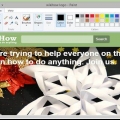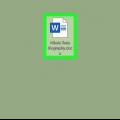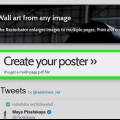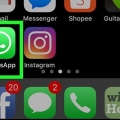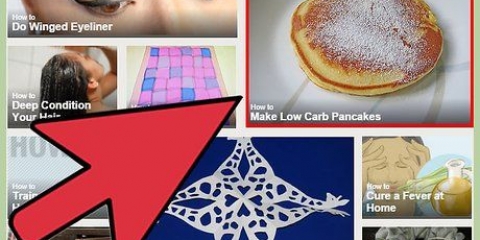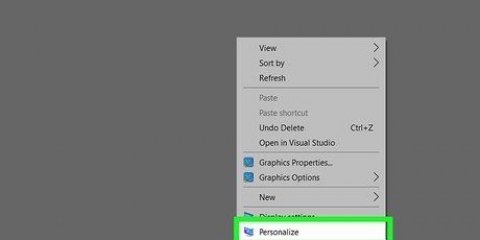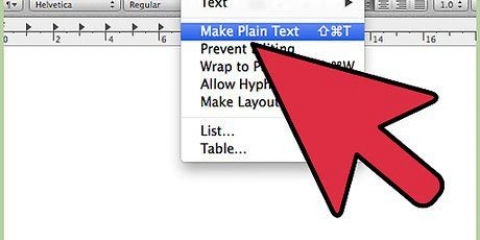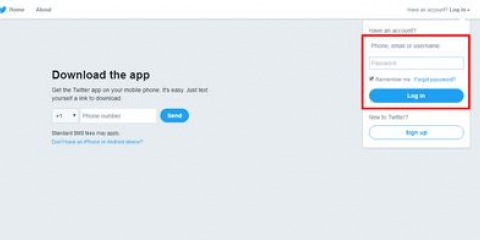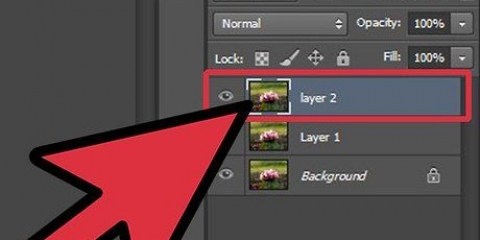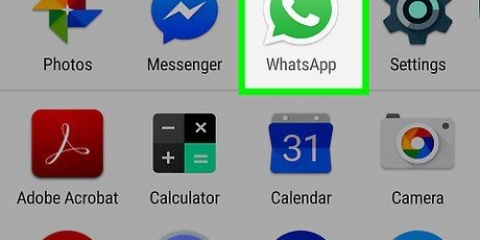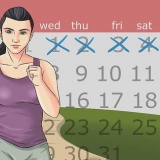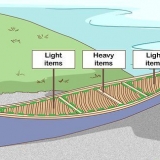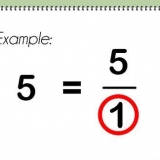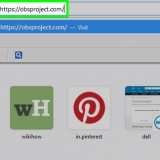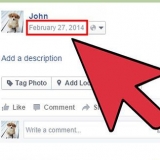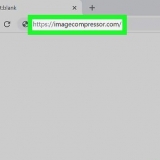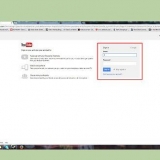Wählen Sie „Bild-URL einfügen“ und fügen Sie die kopierte Adresse in das Suchfeld ein. Wählen Sie „Bild hochladen“ und navigieren Sie zu dem Bild, das sich auf Ihrem Computer befindet.










Jemanden mit einem bild finden
Du hast ein Bild von etwas oder jemandem, weißt aber nicht wer es ist oder was das Bild genau bedeutet? Sie können verschiedene Bildsuchmaschinen verwenden, um andere Kopien des Bildes zu finden, seine Herkunft herauszufinden und weitere Informationen zu erhalten. Google Bilder und TinEye sind die beliebtesten Optionen, und Sie können dies sogar mit einem mobilen Gerät tun.
Schritte
Methode 1 von 3: Verwenden von Google Bilder

1. Finden Sie das Bild, mit dem Sie suchen möchten. Sie können Google verwenden, um mit einem Bild anstelle von Text zu suchen. Google wird dann versuchen, weitere Kopien dieses Bildes im Internet zu finden, sowie optisch ähnliche Bilder zu finden. Auf diese Weise können Sie feststellen, woher das Bild stammt, und möglicherweise weitere Bilder derselben Person finden. Sie können mit Bildern suchen, die auf Ihrem Computer gespeichert sind, oder mit Bildern aus dem Internet mithilfe der Bild-URL.
- Um die URL eines Bildes zu finden, klicken Sie mit der rechten Maustaste auf das Bild und wählen Sie "Bildspeicherort/Bild-URL kopieren".
- Um ein Bild auf Ihrem Computer zu speichern, klicken Sie mit der rechten Maustaste darauf und wählen Sie "Bild speichern (unter...)`.
- Wenn Sie ein Smartphone verwenden, scrollen Sie nach unten zu Methode 3.

2. Gehen Sie zur Google Bilder-Website. Typ Bilder.Google.NL in deinem Browser. Sie sehen nun das bekannte Google-Suchfeld.

3. Klicken Sie auf die Kameraschaltfläche rechts neben dem Suchfeld. Ermöglicht die Suche nach Bildern.

4. Platzieren Sie das Bild, mit dem Sie suchen möchten. Es gibt zwei Möglichkeiten, nach Bildern zu suchen:

5. Klicken Sie auf `Nach Bild suchen`. Sie erhalten nun eine Liste mit Suchergebnissen. Wenn Google das Bild in anderen Formaten gefunden hat, stehen diese ganz oben. Darunter befinden sich Webseiten, auf denen Sie auch das Bild finden können, und unten auf der ersten Seite sind visuell ähnliche Bilder.
Methode 2 von 3: Mit TinEye

1. Finden Sie das Bild, mit dem Sie suchen möchten. TinEye ist eine Suchmaschine speziell zum Suchen von Bildern. Sie können mit der URL eines Bildes suchen oder ein Bild hochladen. Obwohl TinEye nicht nach ähnlichen Bildern sucht, können Sie damit schnell den Ursprung eines Bildes finden.
- Um die URL eines Bildes zu finden, klicken Sie mit der rechten Maustaste auf das Bild und wählen Sie "Bildspeicherort/Bild-URL kopieren".
- Um ein Bild auf Ihrem Computer zu speichern, klicken Sie mit der rechten Maustaste darauf und wählen Sie "Bild speichern (unter...)`.

2. Gehen Sie zur TinEye-Website. Gehe zu tineye.com in deinem Browser.

3. Laden Sie Ihr Bild hoch oder fügen Sie Ihre kopierte URL ein. Klicken Sie auf die Schaltfläche Hochladen, um Ihren Computer nach einem Bild zu durchsuchen, oder fügen Sie die kopierte URL in das Suchfeld ein.

4. Durchsuchen Sie die Suchergebnisse. TinEye gibt nur Ergebnisse für dasselbe Bild zurück. Scrollen Sie also durch die Ergebnisse, um die Quelle des Bildes zu finden.

5. Besuchen Sie Seiten mit demselben Bild, um möglicherweise weitere Informationen zu erhalten. Die Bildseite kann Ihnen möglicherweise weitere Informationen zur Identität der Person auf dem Bild geben. Sehen Sie sich einige der Ergebnisse an, um mehr über diese Person zu erfahren. Achten Sie besonders auf Bildunterschriften und den Text um das Bild herum.
Methode 3 von 3: Mit einem Mobilgerät

1. Installieren Sie den Chrome-Browser auf Ihrem Gerät. Sie können die Google Bilder-Website nicht verwenden, um auf Ihrem Mobilgerät nach Bildern zu suchen, aber Sie können den Chrome-Browser verwenden. Sie können Chrome kostenlos aus dem App Store Ihres Geräts herunterladen. Diese Methode funktioniert sowohl für iOS als auch für Android.
- Sie können TinEye (siehe oben) auch verwenden, indem Sie die URL des Bildes kopieren und einfügen. Tippen und halten Sie das Bild. Wählen Sie die Option "Bild-URL kopieren", um die URL in die Zwischenablage Ihres Geräts zu kopieren. Sie können es dann in das Suchfeld von TinEye einfügen.

2. Finden Sie das Bild, mit dem Sie suchen möchten. Sie können keine Bilder hochladen, aber Sie können mit Bildern suchen, die Sie online finden. Navigieren Sie mit Chrome zu dem Bild, mit dem Sie suchen möchten.
Wenn Sie nur das Bild auf Ihrem Computer haben, laden Sie es auf einen Bildhost (wie Imgur) hoch und navigieren Sie dann zu dem Bild auf Ihrem Mobilgerät.

3. Tippen und halten Sie das Bild. Sie erhalten jetzt eine Speisekarte.

4. Wählen Sie "Google nach diesem Bild durchsuchen". Sie führen jetzt eine Google-Suche mit dem ausgewählten Bild durch.

5. Durchsuchen Sie die Ergebnisse. Google gibt Ihnen die beste Schätzung für den Bildnamen und die Links zu Seiten mit dem gleichen Bild. Unten auf der ersten Ergebnisseite finden Sie optisch ähnliche Bilder.
Tipps
TinEye ist ein gutes Werkzeug, wenn jemand behauptet, ein Bild sei sein Original, und Sie möchten überprüfen, ob es wirklich so ist. Geben Sie das Bild oder die Bilder von jemandem ein, den Sie online kennen – sogar Profilbilder mit Anleitungen – und Sie sehen sofort, wie oft „sein Bild“ online verwendet wurde.
Оцените, пожалуйста статью